COBISS/OPAC (Online Public Access Catalogue) je mrežna aplikacija v okviru sistema cobiss.si, ki knjižnicam in končnim uporabnikom omogoča dostop do bibliografsko-kataložnih podatkov v sistemu COBISS in do lokalne baze podatkov v knjižnici. Natančneje vam spletna stran nudi dostop do informacij v več kot 400 knjižnicah, kar pomeni dostop do podatkov o približno dveh milijonih knjig, 1,3 milijona člankov, 90.000 revij, 75.000 optičnih medijev, 100.000 povezav do e-virov in še kaj. Sliši se dobro, ampak kaj natančno to pomeni za uporabnike knjižnic?
Z obiskom spletne strani www.cobiss.si imamo takoj na voljo iskanje gradiva po praktično vseh slovenskih knjižnicah, ogled elektronskega gradiva oziroma pridobitev povezav do gradiva.
Za to niti ni treba biti član katere koli knjižnice. S članstvom pa pridobite tudi potrebne podatke za prijavo v storitev Moja knjižnica, kjer lahko določeno knjigo rezervirate ali podaljšate izposojo.
Opisan način, ko brskamo po naši, domači knjižnici, je manjši del storitve, je pa primeren za večino uporabnikov. Če potrebujete gradivo, ki ni na voljo v vseh knjižnicah, je mogoče iskati tudi po vseh knjižnicah hkrati. V tem primeru je delo enako, le da na začetku ne izberete svoje lokalne knjižnice. Izpis gradiva, ki bo na voljo, bo veliko daljši, zraven podatka o gradivu pa boste dobili tudi podatek o tem, v kateri knjižnici je katero delo na voljo. Naše knjižnice omogočajo tudi medknjižnično izposojo, tako si lahko izposodite knjigo, ki je na voljo na čisto drugem koncu Slovenije. Le trajalo bo nekoliko dlje.
Pri uporabi virtualne knjižnice je na voljo natančno izdelana pomoč. Splošnih navodil v samem začetku dela ni prav veliko in vse skupaj deluje precej skopo. V resnici pa je za vsako okno pripravljeno posebno besedilo pomoči in na koncu je vsega skupaj veliko, napisano pa je tudi dovolj razumljivo. Pri morebitnih težavah lahko uporabite tudi možnost »pomoč v živo«, kjer lahko oddate svoje vprašanje po elektronski pošti. Za pomoč pa lahko prosite tudi svojo knjižničarko ob prvem obisku knjižnice.
Čeprav so opisane možnosti na voljo že vrsto let, pa tega še vedno ne izkoristi toliko uporabnikov, kot bi pričakovali. Čeprav morda niste tako domači z računalnikom, se je treba zavedati, da je zadeva zastavljena uporabnikom prijazno in je namenjena vsem, ne samo poznavalcem. Le poskusiti je treba. Prvi korak je morda malo nezanesljiv, z vsakim naslednjim pa je zadeva lažja in bolj domača. Pa lepo po vrsti.

Na osnovni spletni strani je na voljo hitro iskanje. Na ta način sicer pridobimo informacijo zelo hitro, zato pa je zadetkov veliko in vsi nam prav gotovo ne ustrezajo, saj nas navadno ne zanima, koliko teh knjig je na voljo v Murski Soboti, če smo iz Portoroža.
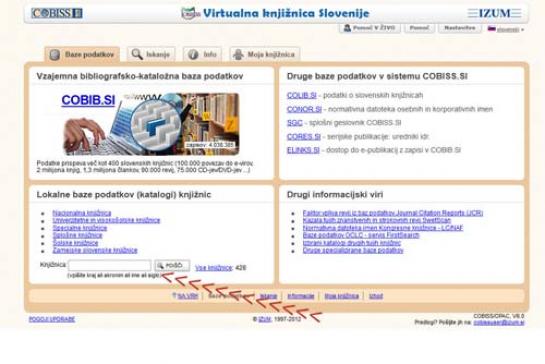
S klikom na povezavo »Vstopite v COBISS/OPAC« nam postane na voljo nekoliko drugačno iskanje. Najprej poiščemo svojo lokalno knjižnico, saj nas v večini primerov zanima, kaj je na voljo tam, kjer si lahko brez težav knjige tudi izposodimo.

Dovolj je, če v iskalno polje vpišemo ime kraja. Naslednje okno nam pokaže seznam knjižnic v našem kraju, s katerega izberemo tisto, v katero tudi sicer zahajamo; če gre za večji kraj, izberemo mestno knjižnico.
Poleg kraja in imena knjižnice tukaj izvemo tudi akronim in siglo knjižnice. Potrebujemo eno ali drugo, redko oboje. Kljub temu si je dobro zapomniti ali zapisati ta podatka. Tudi če si ne, je dostop do tega podatka vedno na voljo, le malo klikanja je potrebno.
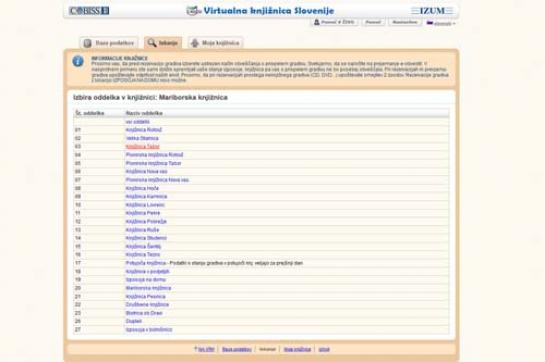
Če izberemo mestno knjižnico, je v večjih mestih navadno več oddelkov. V tem primeru nas naslednje okno popelje do seznama oddelkov, kjer izberemo želenega. S tem smo iskanje omejili na oddelek knjižnice, ki nam je najbližje ali drugače pri roki.
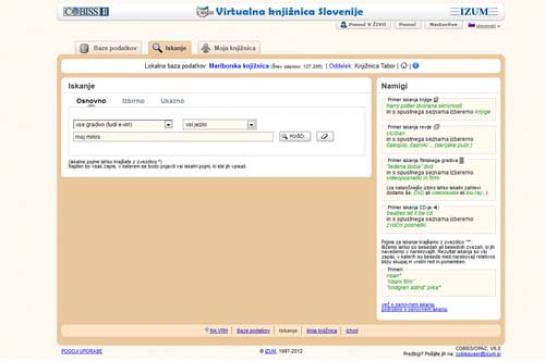
Na voljo so tri vrste iskanja. Osnovno, ki je nekakšen splošni in najbolj preprost, ne pa tudi najbolj natančen način. Primeren je za iskanje, ko ne vemo natančno, kaj želimo, ko iščemo po avtorju ali naslovu knjige, ali ko preprosto ne želimo bolj zapletenega načina iskanja. Na levi strani okna lahko izberemo vrsto gradiva in s tem že nekoliko zožimo izbor. Na voljo je veliko vrst, od knjig, revij, zvočnih zapisov … V isti vrstici nekoliko desno je mogoče zožiti izbor glede na jezik, pod tem pa najdemo iskalno polje, kamor je treba vnesti iskalni niz. Namigi oziroma pomoč so na desni strani okna, kjer je nazorno in preprosto napisano, kako se lotimo iskanja.

V izbirnem načinu je na voljo že več možnosti. Na levi najdemo štiri vrstice z vnosnimi polji, kjer lahko iz roletnih menijev izbiramo vse mogoče. Od avtorja, leta izdaje, naslova in še kopice podatkov, s katerimi lahko natančneje iščemo med gradivom. Seveda lahko vnesemo le en iskalni niz, lahko pa med poljubno izbrane štiri postavljamo logične operacije »in«, »ali« in »ne«. Logične operacije uporabljamo čisto po domače, saj ne gre za nič posebnega. Vnesete podatek avtorja in izberete operacijo ter v naslednjo vrstico vnesete naslov knjige, izberete ali in vnesete drug naslov knjige, ki bi vam tudi ustrezala. Lahko pa dodate ne in vnesete, česa ne želite. Malo je pač treba razmisliti, kako lahko izbor omejimo. Na ikono s trikotnikom na koncu vsakega iskalnega polja lahko ob vnosu pogledamo ponujene pojme. Tako lahko vnesemo le začetek priimka avtorja in pogledamo, kateri priimki so na voljo. Seveda je zadeva primerna za vse mogoče iskalne nize in še kako pomaga, če se ne spomnimo natančnih podatkov avtorja, naslova dela in še česa. O tej in drugih možnostih vas na desni strani okna pouči pomoč z namigi, ki jih je seveda koristno prebrati, da veste, kako se zadevam streže. Na voljo je ponovno izbor jezika in vrste zapisa. Kot tak je ta način bolj primeren pri iskanju, ko ne vemo vseh potrebnih podatkov ali ko želimo zelo natančno iskanje.
Tretja vrsta iskanja je ukazna. Ponovno gre za naprednejše iskanje, pri katerem so na voljo logične operacije. Zadeva je namenjena bolj izkušenim uporabnikom iskanja, saj je treba vnesti iskalni niz z vsemi logičnimi operatorji. Če vas bo kdaj zamikal tak način iskanja, boste osnovne napotke našli med namigi na desni strani, kljub temu pa ta način priporočamo tistim, ki jim je vsaj malo blizu. Navadni smrtniki v glavnem ne potrebujemo tako zapletene možnosti iskanja, je pa na voljo.
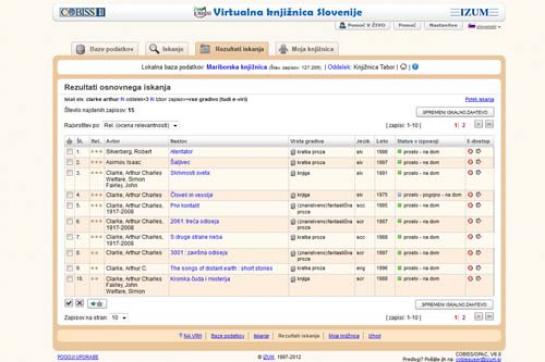
Kakor koli in na kateri koli način končno sprožimo iskanje. Rezultat je seznam knjig, ki je lahko dolg, če je bil iskalni niz ohlapen, in kratek, če je bil zelo natančen. Še najkrajši je, ko v knjižnici iskane knjige nimajo. Idealno dobimo seznam knjig, za katere vidimo v seznamu ime avtorja, ime dela, navedeno vrsto gradiva, jezik, leto izdaje in status, kjer vidimo, ali je delo izposojeno, prosto za izposojo na dom ali morda le za v čitalnico. V glavnem vidimo, ali je delo na voljo.
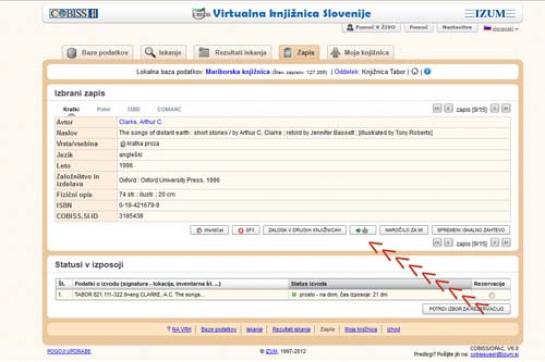
S klikom na določeno delo dobimo še nekaj podatkov o delu in na dnu okna možnost iskanja zaloge v drugih knjižnicah, če je delo v naši knjižnici že izposojeno.
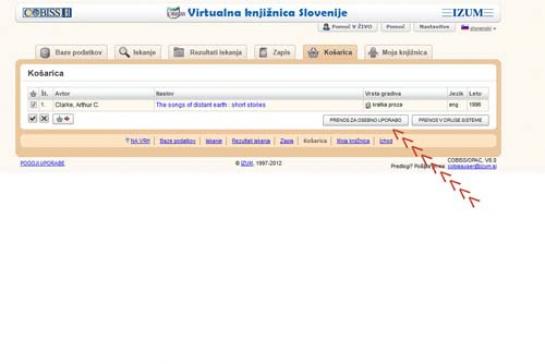
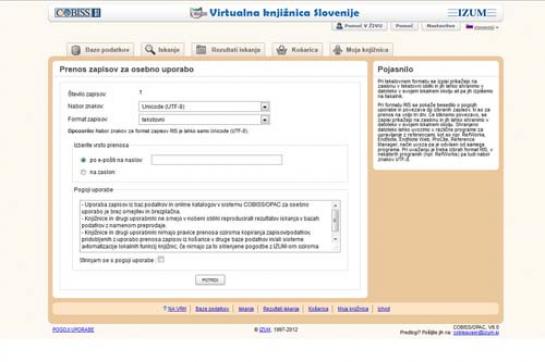
Najdeno gradivo lahko damo v nakupovalno košaro, kjer je mogoče podatke, ki olajšajo iskanje gradiva v sami knjižnici, natisniti ali poslati na poljuben elektronski naslov, za kar je treba klikniti na »prenos za osebno uporabo«.
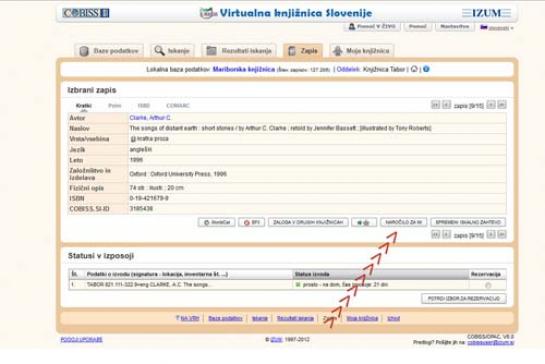
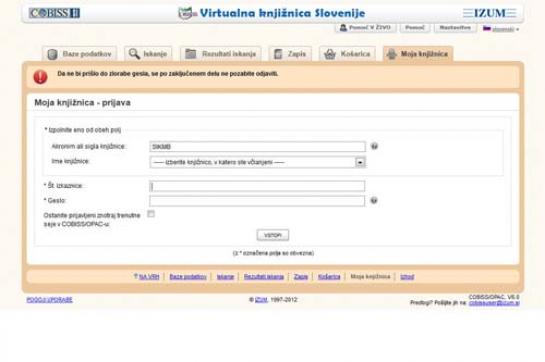
Za rezervacijo dela je treba klikniti na gumb »Naročilo za MI«, kar odpre novo okno, v katerem je treba vnesti osebne podatke za prijavo v storitev Moja knjižnica. Treba je vnesti akronim ali siglo knjižnice, številko izkaznice in geslo (kar morate zahtevati v svoji knjižnici).
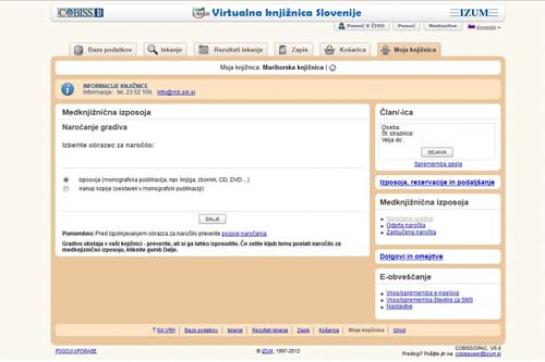
V novem oknu je treba izbrati možnost »Izposoja …« in klikniti gumb na dnu okna z napisom »Dalje«.

V novem oknu je mogoče izbrati datum dobave, če gradivo trenutno ni na voljo, način prevzema, način, kako vas bo knjižnica obvestila o dostopnosti gradiva, kjer je mogoče izbrati tudi SMS-sporočila, kar pa stane petnajst centov, na koncu pa lahko vnesete tudi morebitne opombe knjižničarju.

V storitvi Moja knjižnica vidite tudi, katera gradiva imate izposojena, kdaj poteče rok za vračilo, vidna so odprta in zaključena naročila, mogoče je tudi podaljšati rok izposoje. Vidite lahko tudi svoje dolgove in omejitve. Če zamujate z vračanjem gradiva ali dolgujete stroške opomina, ne bo mogoče izvesti naročila, rezervacije ali podaljšanje roka vračila gradiva.
Moj mikro, Maj 2012 | Slavko Meško
